- ड्रॉपबॉक्स में स्मार्टसिंक नामक एक सुविधा है जो बेहद आसान है।
- यह आपको सीधे आपके डेस्कटॉप से आपके खाते की प्रत्येक फ़ाइल और आपके साथ साझा किए गए प्रत्येक फ़ोल्डर को देखने और एक्सेस करने देता है।
- इस अद्भुत क्लाउड सेवा के बारे में अधिक मार्गदर्शिकाओं के लिए, हमारे देखें समर्पित ड्रॉपबॉक्स हब.
- इस मामले पर और भी लेख हमारे. पर देखे जा सकते हैं वेब ऐप्स फिक्स पेज.
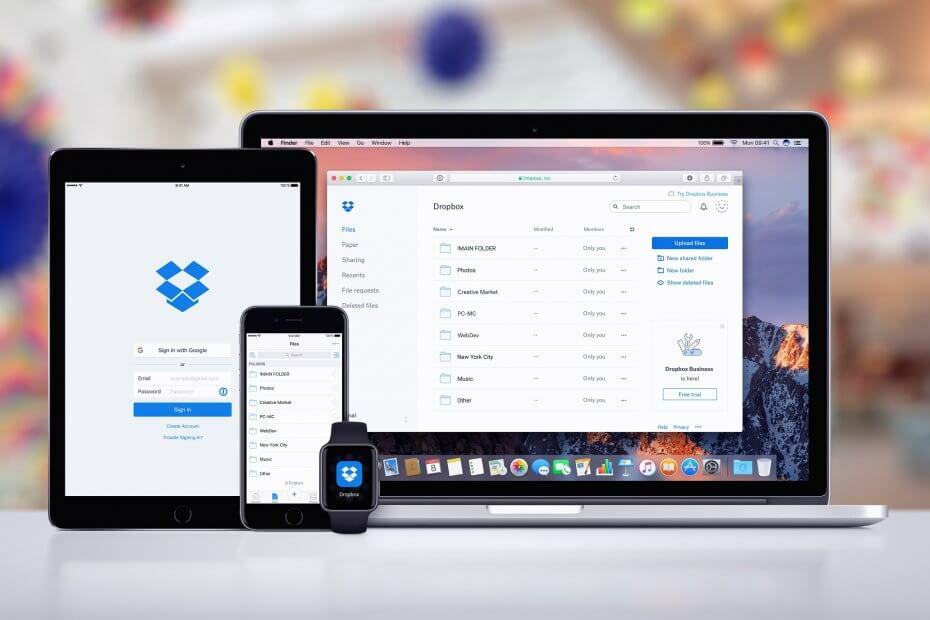
यह सॉफ़्टवेयर सामान्य कंप्यूटर त्रुटियों की मरम्मत करेगा, आपको फ़ाइल हानि, मैलवेयर, हार्डवेयर विफलता से बचाएगा और अधिकतम प्रदर्शन के लिए आपके पीसी को अनुकूलित करेगा। पीसी की समस्याओं को ठीक करें और 3 आसान चरणों में अभी वायरस निकालें:
- रेस्टोरो पीसी रिपेयर टूल डाउनलोड करें जो पेटेंट प्रौद्योगिकी के साथ आता है (पेटेंट उपलब्ध यहां).
- क्लिक स्कैन शुरू करें Windows समस्याएँ ढूँढ़ने के लिए जो PC समस्याओं का कारण हो सकती हैं।
- क्लिक सभी की मरम्मत आपके कंप्यूटर की सुरक्षा और प्रदर्शन को प्रभावित करने वाली समस्याओं को ठीक करने के लिए
- रेस्टोरो द्वारा डाउनलोड किया गया है 0 इस महीने पाठकों।
ड्रॉपबॉक्स स्मार्ट सिंक काम नहीं कर रहा है इसका मतलब है कि आप फाइल नहीं बना पाएंगे केवल ऑनलाइन उपलब्ध है। यह सेवा ड्रॉपबॉक्स बिजनेस टीमों, ड्रॉपबॉक्स प्लस और पेशेवर उपयोगकर्ताओं के लिए उपलब्ध है।
यदि आप उपरोक्त में से किसी भी श्रेणी में आते हैं, लेकिन ड्रॉपबॉक्स स्मार्ट सिंक दिखाई नहीं दे रहा है, तो आप इसे इस पृष्ठ पर परीक्षण किए गए तरीकों से ठीक कर सकते हैं।
ड्रॉपबॉक्स स्मार्ट सिंक की मरम्मत कैसे करें जो काम नहीं कर रहा है
1. अपना एंटीवायरस अक्षम करें

एंटीवायरस या अन्य सुरक्षा सॉफ़्टवेयर का संचालन ड्रॉपबॉक्स स्मार्ट सिंक के काम नहीं करने का कारण हो सकता है। हो सकता है कि आपके एंटीवायरस ने गलती से इस प्रक्रिया को दुर्भावनापूर्ण के रूप में पहचान लिया हो और इसे अवरुद्ध कर दिया हो।
यह जांचने का सबसे तेज़ तरीका है कि ड्रॉपबॉक्स स्मार्ट सिंक समस्या आपके एंटीवायरस से है, एंटीवायरस को अक्षम करना और पुनः प्रयास करना है।
2. विंडोज डिफेंडर फ़ायरवॉल से श्वेतसूची ड्रॉपबॉक्स
- दबाओ विंडोज की + आई विंडोज सेटिंग्स खोलने के लिए संयोजन।
- अगला, उस बॉक्स में जो कहता है एक सेटिंग खोजें, में टाइप करें फ़ायरवॉल.
- टाइप करने के बाद फ़ायरवॉल, आप खोज बॉक्स के अंतर्गत प्रदर्शित होने वाले परिणाम देखेंगे।
- वहां से, पर क्लिक करें Windows फ़ायरवॉल के माध्यम से किसी ऐप या सुविधा को अनुमति दें.
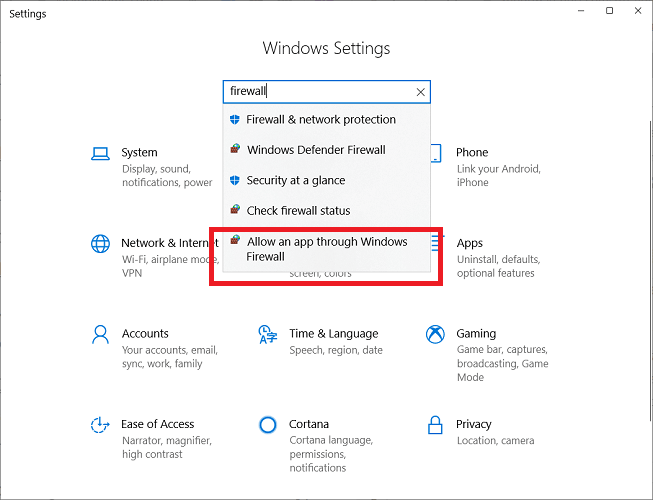
- वहां से, पर क्लिक करें Windows फ़ायरवॉल के माध्यम से किसी ऐप या सुविधा को अनुमति दें.
- अगली स्क्रीन सभी को सूचीबद्ध करती है अनुमत ऐप्स और सुविधाएं.
- पर क्लिक करें किसी अन्य ऐप को अनुमति दें सूची के नीचे बटन।
- दिखाई देने वाले पॉपअप पर, दबाएं एक और ऐप जोड़ें सूची के नीचे बटन।
- अगला, क्लिक करें ब्राउज़ पॉपअप पर।
- यह फ़ाइल एक्सप्लोरर का एक उदाहरण खोलता है।
- एड्रेस बार पर क्लिक करें और टाइप करें।
सी: प्रोग्राम फ़ाइलें (x86)ड्रॉपबॉक्स क्लाइंट. इस पथ पर जाने के लिए एंटर दबाएं।
- डबल-क्लिक करें Dropbox.exe या इसे चुनें और हिट करें खुला हुआ.
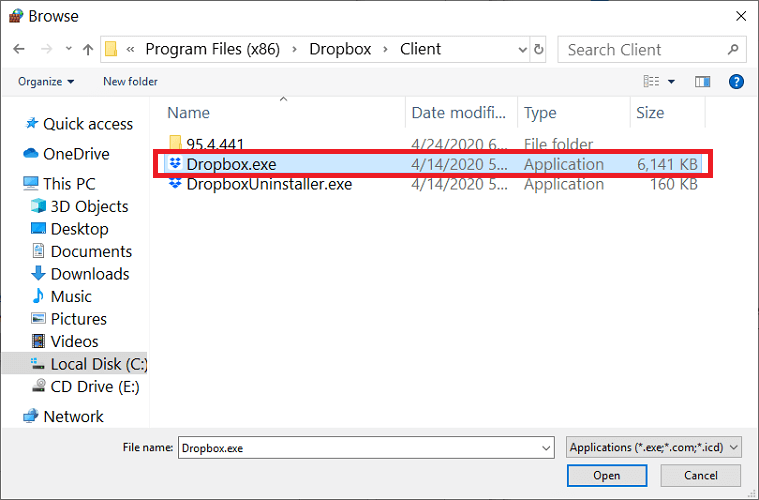
- ड्रॉपबॉक्स एप्लिकेशन अब में दिखाई देगा एक ऐप जोड़ें संवाद बॉक्स।
- उस पर क्लिक करें और हिट करें जोड़ना.
- ड्रॉपबॉक्स अब पर दिखाई देगा show अनुमत ऐप्स और सुविधाएं सूची।
- अंत में, चेकबॉक्स को चिह्नित करें बाएं ड्रॉपबॉक्स का।
- दाईं ओर, निजी या सार्वजनिक नेटवर्क पर अनुमति देने के लिए संबंधित बॉक्स को चिह्नित करें।
- उसके बाद, क्लिक करें ठीक है विंडोज डिफेंडर फ़ायरवॉल से ड्रॉपबॉक्स को सहेजने और श्वेतसूची में डालने के लिए पृष्ठ के निचले भाग में।
3. ड्रॉपबॉक्स ऐप को व्यवस्थापक के रूप में पुनः स्थापित करें
- का उपयोग करते हुए विंडोज कुंजी + आर संयोजन, खोलें Daud संवाद बॉक्स।
- यहाँ, टाइप करें एक ppwiz.cpl और एंटर दबाएं।
- आपको यहां आवेदनों की एक सूची दिखाई देगी।
- का पता लगाने ड्रॉपबॉक्स, उस पर राइट-क्लिक करें, और क्लिक करें स्थापना रद्द करें.
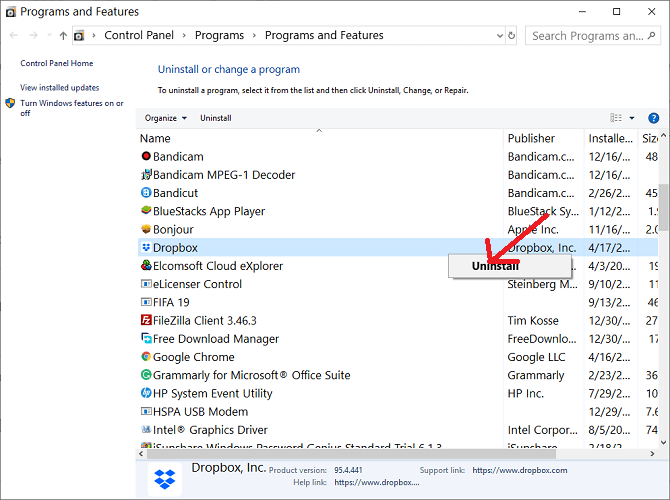
- का पता लगाने ड्रॉपबॉक्स, उस पर राइट-क्लिक करें, और क्लिक करें स्थापना रद्द करें.
- स्थापना रद्द करने की प्रक्रिया को पूरा करें और अपनी मशीन को रिबूट करें।
- पुनरारंभ करने के बाद, दबाएं विंडोज कुंजी + ई फाइंड एक्सप्लोरर खोलने के लिए संयोजन।
- फाइल एक्सप्लोरर में, एड्रेस बार पर क्लिक करें और टाइप करें %लोकलप्पडाटा%. इसे टाइप करने के बाद एंटर दबाएं।
- अगला, हटाएं delete ड्रॉपबॉक्स फ़ोल्डर।
- के लिए जाओ % APPDATA%,% प्रोग्रामफाइल्स (x86)%, तथा%कार्यक्रम फाइलें%.
- हटाएं ड्रॉपबॉक्स उपरोक्त निर्देशिकाओं में फ़ोल्डर।
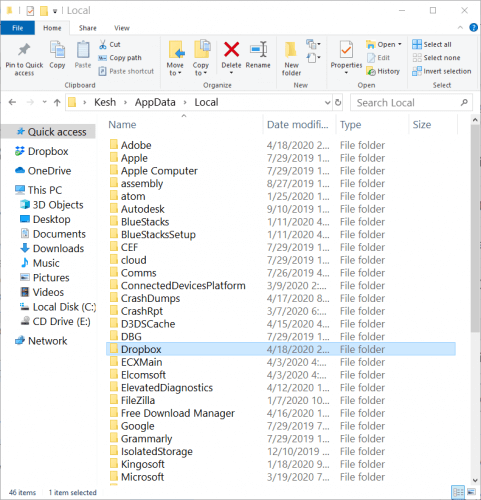
- अब, dropbox.com से ड्रॉपबॉक्स इंस्टॉलर डाउनलोड करें।
- डाउनलोड की गई फ़ाइल पर जाएं, उस पर राइट-क्लिक करें, और चुनें व्यवस्थापक के रूप में चलाएं.
- ड्रॉपबॉक्स की स्थापना समाप्त करें।
4. उपयोगकर्ताओं के स्मार्ट सिंक और विशेषाधिकारों की जाँच करें
यदि आप स्मार्ट सिंक का उपयोग कर सकते हैं, तो पुष्टि करें कि आपने ड्रॉपबॉक्स को उन कंप्यूटरों पर एक व्यवस्थापक के रूप में स्थापित किया है जिन पर आप सुविधा का उपयोग करना चाहते हैं।
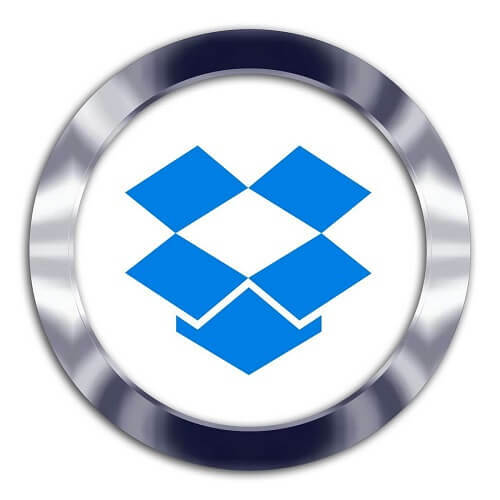
ड्रॉपबॉक्स बिजनेस टीमों के व्यवस्थापक उन सदस्यों को भी सत्यापित कर सकते हैं जिन्होंने उन्नत विशेषाधिकारों के साथ एप्लिकेशन इंस्टॉल किया है। ध्यान दें कि ऐसा करने के लिए, आपको पहले स्मार्ट सिंक को निष्क्रिय करना होगा।
ध्यान दें, अंतिम समाधान के लिए, हो सकता है कि कुछ उपयोगकर्ता किसी पेशेवर आईटी विभाग या टीम की सहायता के बिना ड्रॉपबॉक्स एप्लिकेशन को व्यवस्थापक के रूप में स्थापित करने में सक्षम न हों।
 अभी भी समस्याएं आ रही हैं?उन्हें इस टूल से ठीक करें:
अभी भी समस्याएं आ रही हैं?उन्हें इस टूल से ठीक करें:
- इस पीसी मरम्मत उपकरण को डाउनलोड करें TrustPilot.com पर बढ़िया रेटिंग दी गई है (इस पृष्ठ पर डाउनलोड शुरू होता है)।
- क्लिक स्कैन शुरू करें Windows समस्याएँ ढूँढ़ने के लिए जो PC समस्याओं का कारण हो सकती हैं।
- क्लिक सभी की मरम्मत पेटेंट प्रौद्योगिकियों के साथ मुद्दों को ठीक करने के लिए (हमारे पाठकों के लिए विशेष छूट)।
रेस्टोरो द्वारा डाउनलोड किया गया है 0 इस महीने पाठकों।
लगातार पूछे जाने वाले प्रश्न
ड्रॉपबॉक्स के समान ही बहुत सारी सेवाएँ हैं। उनमें से कुछ के पास मुफ्त सदस्यता मॉडल भी है, और इनमें ड्रॉपबॉक्स और वनड्राइव शामिल हैं, जो हैं बाजार पर कुछ बेहतरीन क्लाउड स्टोरेज सेवाएं.
आप अपना भुगतान कैसे करना चाहते हैं, इस पर निर्भर करते हुए, लागत अलग-अलग हो सकती है, लेकिन आपके पैसे का सर्वोत्तम मूल्य यह है कि यदि आप वार्षिक भुगतान योजना के लिए आवेदन करते हैं।
आपको बस एक ड्रॉपबॉक्स खाता बनाना है, ड्रॉपबॉक्स ऐप डाउनलोड करना है, और फिर इसका उपयोग शुरू करना है, जैसा कि आप फिट देखते हैं।
